Сервисы аутентификации. Аутентификация с помощью VK Login
В этой статье мы разберем настройку и использование сервиса VK Login с помощью TfgVKLoginAuthenticationClient.
Настройка серверной части
-
Переходим по ссылке и попадаем в список приложений. Нажимаем на кнопку Create

-
Заполняем название, выбираем тип Standalone app и нажимаем кнопку Connect app

- После подтверждения по телефонному звонку попадаем на страницу вновь созданного приложения и переходим в раздел Settings
- В настройках запоминаем значение параметра App ID (он далее понадобится нам при настройке Delphi приложения)
- На этой же странице указываем идентификатор нашего приложения в поле App Bundle ID for iOS (также понадобится далее при настройке Delphi приложения)
- App status изменяем на Application on and visible to all
-
Сохраняем настройки с помощью кнопки Save.
Настройка клиентской части
-
Переходим в настройки iOS профиля приложения и назначаем CFBundleIdentifier из шага 5 настройки серверной части
-
Открываем в текстовом редакторе файл info.plist.TemplateiOS.xml из директории проекта и сразу после плейсхолдера <%StoryboardInfoPListKey%> добавляем следующий текст
<key>CFBundleURLTypes</key> <array> <dict> <key>CFBundleTypeRole</key> <string>Editor</string> <key>CFBundleURLName</key> <string>vkAPP-ID</string> <key>CFBundleURLSchemes</key> <array> <string>vkAPP-ID</string> </array> </dict> </array> <key>LSApplicationQueriesSchemes</key> <array> <string>vk</string> <string>vk-share</string> <string>vkauthorize</string> </array> <key>VKAppID</key> <string>APP-ID</string>
где APP-ID - App ID из шага 4
Внимание! Если вы в приложении используете одновременно аутентификацию Facebook Login, то необходимо скомбинировать вышеуказанные ключи с имеющимися ключами от Facebook Login.
Итоговый файл можно посмотреть в прикрепленном демо проекте Authentication - Clients.zip
Спасибо за внимание.
-
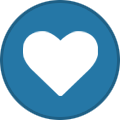 3
3






0 Comments
Recommended Comments
There are no comments to display.